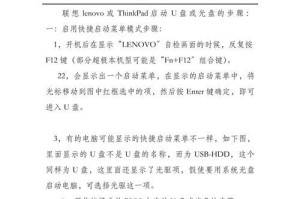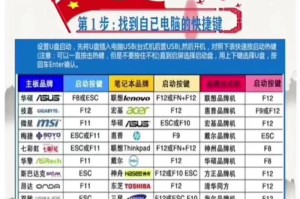随着科技的发展,固态硬盘(SSD)已经成为越来越多人选择的存储设备。相比传统的机械硬盘,固态硬盘具有更高的读写速度和更好的稳定性。然而,很多用户对于如何将系统安装到固态硬盘上还存在一些困惑。本文将为您详细介绍如何进行固态硬盘装系统的操作步骤。

一、准备工作:确保固态硬盘和安装文件的可用性
在开始之前,您需要准备好以下工作:购买一块适合您的电脑的固态硬盘,并确保其正常工作;下载并准备好操作系统的安装文件,可以是光盘、U盘或者镜像文件。
二、备份数据:避免数据丢失风险
在进行系统安装之前,请务必备份您的重要数据。由于系统安装会格式化硬盘,导致数据丢失,所以在操作前进行备份是十分重要的。

三、进入BIOS设置:为固态硬盘进行预处理
将固态硬盘安装到电脑中,并重新启动电脑。在启动过程中,按下相应键进入BIOS设置界面。不同品牌的电脑BIOS设置方式有所不同,您可以参考电脑品牌的说明书或者搜索相关资料来查找正确的进入方式。
四、选择启动设备:设置固态硬盘为首选启动项
在BIOS设置界面中,找到启动选项,并将固态硬盘设置为首选启动设备。这样,在重启电脑后,系统将会从固态硬盘中启动。
五、保存并退出:应用并保存BIOS设置
在设置好启动设备后,保存并退出BIOS设置界面。电脑会重新启动,此时系统将会从固态硬盘中启动。

六、开始安装:选择适合您的操作系统安装方式
根据您准备的安装文件类型,选择相应的安装方式。如果使用光盘或U盘进行安装,将其插入电脑并按照提示进行操作;如果使用镜像文件,可以通过虚拟光驱软件或者制作启动U盘来进行安装。
七、安装过程:根据系统提示进行操作
根据系统安装程序的提示,选择安装语言、键盘布局等选项,并同意相关协议。之后,系统会检测硬盘并进行分区和格式化。如果固态硬盘是全新的,可以选择进行快速格式化。
八、选择安装位置:指定固态硬盘为系统安装位置
在安装过程中,系统会要求您选择安装位置。请确保选择固态硬盘作为系统的安装位置,以充分发挥其速度优势。
九、等待安装完成:耐心等待系统安装完毕
系统安装过程可能需要一些时间,请耐心等待直至安装完成。期间,电脑会自动重启若干次,请不要进行其他操作。
十、设置个性化选项:根据需求进行配置
在系统安装完成后,您需要进行一些个性化的配置,例如网络设置、用户账户等。根据您的需求进行相应的设置。
十一、驱动安装:更新固态硬盘对应的驱动程序
为了充分发挥固态硬盘的性能,您还需要安装最新的固态硬盘驱动程序。可以通过官方网站或者硬盘附带的光盘获取并安装相应的驱动程序。
十二、系统优化:进一步提升固态硬盘性能
安装完成后,您可以通过一些系统优化措施进一步提升固态硬盘的性能。例如关闭系统休眠功能、开启TRIM、禁用磁盘碎片整理等。
十三、系统更新:及时安装最新的系统更新补丁
为了确保系统的安全性和稳定性,及时安装最新的系统更新补丁也是非常重要的。可以通过WindowsUpdate等方式获取并安装最新的更新。
十四、测试性能:验证固态硬盘的读写速度
安装完成后,您可以通过一些硬盘性能测试工具来验证固态硬盘的读写速度。例如CrystalDiskMark、ASSSD等软件可以帮助您评估固态硬盘的性能表现。
十五、享受快速:尽情享受固态硬盘带来的极速体验
至此,您已经成功地将系统安装到固态硬盘上。现在,您可以尽情享受固态硬盘带来的极速体验,感受电脑操作的畅快和流畅。
通过本文的介绍,相信您已经了解了如何将系统安装到固态硬盘上的详细步骤。固态硬盘不仅能够提升电脑的整体速度,还可以提高系统的响应速度和启动速度。希望您能够成功地进行固态硬盘装系统,并享受到极速的电脑体验。